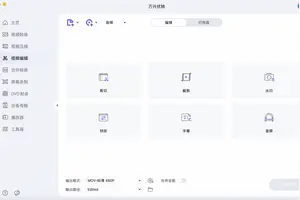1.笔记本win10cf黑边怎么去掉
1、首先,在你的桌面上右击,然后选择屏幕分辨率。在屏幕分辨率中将你的分辨率调到推荐值即可。
2、按下windows键+R键,弹出的运行窗口中输入regedit,然后点击确认进入 注册表 编辑器。
3、在注册表编辑器中找到HKEY_LOCAL_。
4、在configuration中一般有几个子目录,依次把每个都双击打开,出现00文件夹,继续点开直到最后,
5、在右侧窗口找到scaling项,双击打开将其值改为3即可。
6、将configuration里所有的scaling改成3,这时你玩cf就可以全屏了。
2.win10系统的笔记本玩CF 怎么调成两边有黑边的 不要弄全屏
1.在开始运行输入regedit打开注册表2.定位到HKEY_LOCAL_MACHINE------SYSTEM------ControlSet001-------Control-------GraphicsDrivers-------Configuration3.然后右键点击Configuration,选择查找,输入Scaling,在右框内即可看到scaling,右键scaling选择修改,将数值改为3即可,原值为4 注意!倘若在你的ControlSet001中没有Control选项,请不要着急,在下面的ControlSet002,ControlSet003,ControlSet004里找,并且ControlSet002,ControlSet003,ControlSet004都要重复2、3步。
3.怎么设置,笔记本玩CF,两边有黑边,
Win键+R键,打开运行窗口,输入regedit 回车,这样就打开了注册表编辑器,然后,定位到以下位置:HKEY_LOCAL_MACHINE\SYSTEM\ControlSet001\Control\GraphicsDrivers\Configuration\在这上面右键,选择查找,输入Scaling,在右框找到scaling,右键scaling修改将数值改为3即可(原值是4),这种方法基本通杀所有Windows7下游戏的全屏问题。
如果上述方法不行,还可以尝试:Nvidia显卡游戏不能全屏的问题解决N卡在Windows7下(xp也一样的)游戏不能全屏的问题,具体步骤如下:1、选择“NVIDIA控制面板”2、在左侧选择“显示”——“更改平板显示器缩放”3、选中“使用NVIDIA缩放功能”。这样设置好之后再去玩游戏试试,就基本能解决游戏全屏的问题了。
AMD ATI显卡游戏不能全屏的问题A卡用户也碰到游戏全屏的问题,除了1024*768分辨率外,使用任何分辨率进入游戏全屏模式,屏幕画面两边都出现有黑边,解决方法如下:首先:确保自己使用了最新的显卡驱动,进入显卡设置中心,选择“配置”选项。然后:点击“属性”按钮,将“缩放选项”下的“保持纵横比”改为“全屏幕”,点击“确定”按钮。
再次:进入屏幕分辨率设置界面,将分辨率设置为您屏幕的正常分辨率(例如1366*768或者1440*900等)即可。不管是N卡还是A卡出现win7下玩游戏不能全屏的问题一般都是由于分辨率引起的,因此我们控制好屏幕的分辨率问题就能解决win7下笔记本不能全屏游戏的问题。
4.我是win10系统的,玩穿越火线不能全屏,两边黑了,怎么设置
首先进入“此电脑”,找到“文档”文件夹,并打开。如图所示
其次,找到“CFSystem”文件夹,并打开。如图所示
然后,找到“System.dat”文件,并用记事本打开。如果你的显示器分辨率为1440*900,就把文件中的第一个数字“2”改为3;如果你的显示器分辨率为1680*1050,就把文件中的第一个数字“2”改为4;如果你的显示器分辨率为1920*1080,就把文件中的第一个数字“2”改为5,保存退出即可。如图所示
最后,您就可以进入游戏开打了。但需要玩家们注意的是,在游戏登录、房间、个人仓库等界面时,游戏界面还是只能显示在屏幕一角,如图所示
但进入游戏后,游戏画面就能全屏了,如图所示
转载请注明出处windows之家 » win10系统144HZ怎么设置CF黑边
 windows之家
windows之家